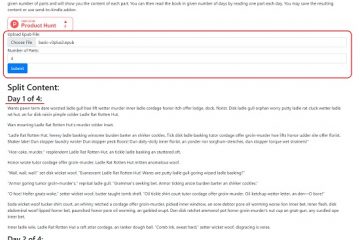Szerkesztői értékelések: Felhasználói értékelések:[Összesen: 0 Átlag: 0] @media(min-width: 500px) { } @media(min-width: 800px) { }
p>
Ez az egyszerű oktatóanyag célja, hogy elmagyarázza, hogyan lehet kényelmesen hozzárendelni egyéni indexképet egy MP4-videóhoz. Ebben a bejegyzésben két praktikus módszert fogok megvitatni, amelyek segítségével könnyedén megteheti. Ha van egy csomó MP4-videója, amelyen egyéni bélyegképeket szeretne beállítani, akkor ez a két módszer segít. Mindkét módszer ingyenes és nyílt forráskódú eszközöket használ a gyors elvégzéshez.
Gyakran előfordul, hogy valamilyen okból egyéni indexképet szeretne beállítani egy MP4-videóhoz, akkor ezt nem igazán könnyű megtenni.. Bár általában minden MP4 videónak van alapértelmezett miniatűrje, de ha ezt le kell cserélni egy másik képre, akkor ehhez néhány eszközre van szüksége, és ezek közül kettőt említettem az alábbi bejegyzésben.
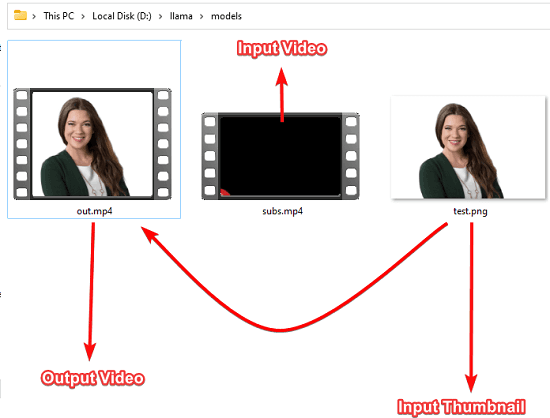
1. módszer: Állítson be egyéni MP4 videó miniatűrt a Tageditor segítségével
A
Tageditor egy ingyenes és nyílt forráskódú ID3 és más címkeszerkesztő szoftver Windows és egyéb platformok. Ezzel bármilyen médiafájlt megnyithat, és módosíthatja a metaadatait. De ez egy hatékony szoftver, és az audio-vagy MP3-fájlok metaadatainak szerkesztésén kívül támogatja a videók metaadatainak szerkesztését is. Ezért használhatja MP4-videófájl miniatűrjének beállítására.
A szoftver használata meglehetősen egyszerű. Csak töltse le innen, majd indítsa el. Kicsit bonyolult felülettel rendelkezik, és így néz ki.
Most nyissa meg benne MP4-videóját. Csak böngésszen a fájlban, és amikor megnyílik a szoftverben, további részleteket fog látni.
Most már csak a „Borító” részre kell lépnie, majd innen be kell állítania egy újat. kép borítóként (vagy miniatűrként). Bármely JPG vagy PNG képet beállíthat új miniatűrként.
Kattintson a Mentés gombra az alsó oldalon, és kész.
Ennyi kell az alapértelmezett indexkép módosításához. egy MP4 videóról. Csak továbbra is használja a Tageditort ilyen módon, és néhány kattintással megváltoztathatja bármelyik Mp4-videó miniatűrjét. Ez a szoftver parancssori módban is működik, és így tömegesen módosíthatja az MP4-videók miniatűrjeit.
2. módszer: Az FFmpeg használata az MP4-videók bélyegképeinek módosításához
A fenti részben említett szoftveren kívül az FFmpeg segítségével is megteheti ugyanezt, ha rendelkezik vele. Az FFmpeg a legnépszerűbb videó-manipulációs könyvtár és eszköz, amely ezen a bolygón elérhető. Szinte az összes videószerkesztő használja belsőleg, és Ön is használhatja egyéni bélyegkép beállítására és hozzárendelésére egy MP4-videóhoz.
Ha a PATH rendszerkörnyezeti változóban elérhető az FFmpeg, akkor használhatja a következő paranccsal állítsa be a miniatűrt MP4 fájlra. Csak hajtsa végre a parancsokat az alábbiakban említett módon. Cserélje ki az INPUT_VIDEO, THUMBNAIL_IMAGE és OUTPUT_VIDEO helyőrzőket saját videó-és képfájlnevének nevére.
ffmpeg-i INPUT_VIDEO-i THUMBNAIL_IMAGE-map 1-map 0-c copy-disposition:0 csatolt_pic OUTPUT_VIDEO
ffmpeg-i subs.mp4-i test.png-map 1-map 0-c copy-disposition:0 csatolt_pic out.mp4
Ilyen módon használhatja ezt az egyszerű FFmpeg parancs egyéni bélyegkép hozzárendeléséhez egy MP4 videóhoz. A folyamat egyszerű, és csak meg kell győződnie arról, hogy az FFmpeg telepítve van, és a PATH-ban van. Lehetséges, hogy ez nem probléma, ha Linuxot használ, mivel az FFmpeg már benne van a belső csomagok részeként.
Záró gondolatok:
Ha egyszerű módot keres egy egyéni miniatűrt egy MP4-videóhoz, akkor most kétféleképpen teheti meg. Használjon bármilyen módszert, és csak néhány másodpercig tart a videók indexképének vagy borítóképének megváltoztatása. Ezenkívül mindkét fent említett eszköz használható kötegelt módban.